En los tiempos actuales, el uso de Internet es casi obvio ya que es bastante inevitable. Como resultado, el uso de Documentos de Google es bastante común durante la documentación después de realizar cualquier investigación. Sin embargo, la seguridad de los documentos es importante ya que la información puede ser mal utilizada de múltiples maneras y a futuro podría perjudicarte. Hay que proteger con contraseña Documentos de Google para impedir que los hackers o personas no autorizadas accedan a tu información.
Con los datos de este artículo, puedes proteger con contraseña Documentos de Google utilizando el programa más fiable siempre que lo desees. Si trabajas con un archivo protegido de Google Drive tendrás paz mental y lo mejor es que no seas vulnerable a los hackers.
Pasos Simples para Proteger con Contraseña Documentos de Google
Puedes bloquear el texto en Documentos de Google utilizando PDFelement, ya que es una herramienta potente y segura que ayuda significativamente en la gestión de archivos PDF. Este programa se conoce como una solución porque hace que el trabajo con los documentos PDF sea extremadamente fácil.

![]() Impulsado por IA
Impulsado por IA
Los Siguientes Pasos Conducen a un Archivo Protegido de Google Drive.
Paso 1: Descargar Documentos de Google
Comienza a proteger con contraseña un documento de Documentos de Google descargando Documentos de Google. Una vez hecho esto, abre PDFelement e importa el documento correspondiente. Para ello, selecciona "Abrir Archivo..." en la función Archivo y elige el documento de Google descargado que requiere una contraseña.

Paso 2: Añadir Contraseña al Documentos de Google
Para añadir una contraseña al documento, primero debes acceder a las opciones de encriptación. Ve a la pestaña "Proteger". Aparecerá un submenú y deberás elegir la función "Contraseña" para que se active la ventana de seguridad con contraseña.
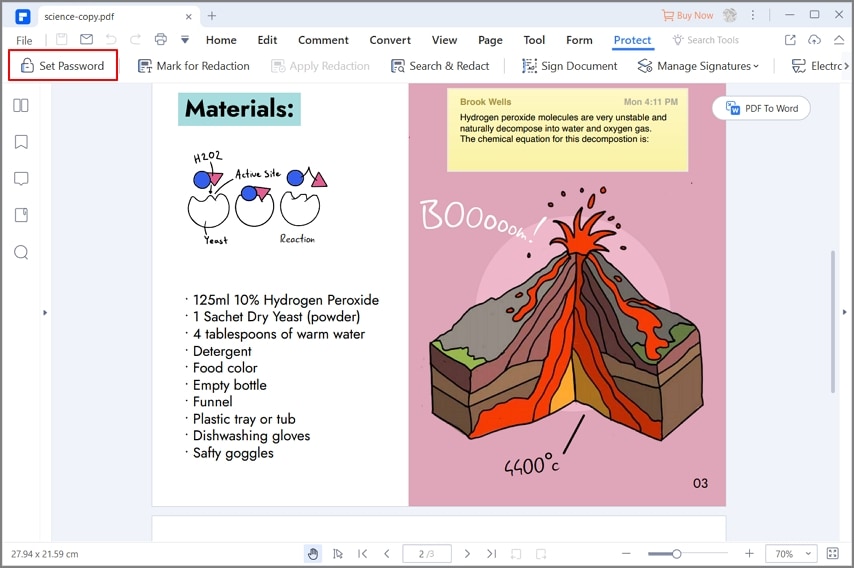
Aquí, creas la contraseña que desees eligiendo "Requerir una Contraseña para Abrir el Documento". Debes volver a introducir la contraseña para confirmarla. En "Requerir una contraseña para cambiar la configuración de seguridad y acceder a funciones específicas", introduce una contraseña de permiso.
Paso 3: Subir el Documento Protegido por Contraseña a Google Drive
Debes hacer clic en "Aceptar" para completar el proceso de protección con contraseña del archivo de Google Drive. Ahora puedes subir el archivo protegido a Google Drive.

Puedes utilizar PDFelement para crear nuevos archivos y formularios, que son editables y rellenables a tu conveniencia. Es seguro porque utiliza varias medidas de protección para mantener la información del PDF a salvo. Dichas medidas incluyen la protección con contraseña y la redacción. Por lo tanto, te garantiza que puedes proteger con contraseña un documento de Documentos de Google.
Otras Grandes Características que Incluye:
- Abrir, editar, guardar, imprimir y marcar PDF.
- Conversión de documentos PDF a archivos de imagen y formatos como HTML.
- Extracción de datos de formularios PDF a hojas de cálculo Excel.
- Aprobación de documentos mediante la firma digital.
- Desbloquear textos de imágenes mediante OCR.

![]() Impulsado por IA
Impulsado por IA
¿Se Puede Proteger con Contraseña un Documento de Google?
"¿Puedo proteger con contraseña un documento de Google?" es la primera pregunta que probablemente te hagas cuando estés interesado en comprender el proceso para proteger con contraseña un archivo de Google Drive. Así que es hora de averiguar, ¿cómo se puede proteger con contraseña un documento de Google?
Actualmente, puedes creer que Google Drive es el lugar más seguro para almacenar tus documentos de Documentos de Google, ya que para acceder a él es necesario iniciar sesión en tu cuenta de Google. Sin embargo, no se puede garantizar que esta medida de seguridad sea suficiente para bloquear el texto en Documentos de Google. Si otra persona utilizara tu computadora o tu teléfono, también podría acceder a tu cuenta de Google igual que tú y llegar a tus documentos.
Por lo tanto, necesitas una medida de protección con contraseña para Documentos de Google, que pueda bloquear el texto en Documentos de Google. Proteger tus Documentos de Google es posible con PDFelement, ya que asegura que tu información permanezca inalcanzable aunque otra persona acceda a tu cuenta de Google.
Consejos para Proteger con Contraseña Documentos de Google
Al llevar a cabo el proceso de protección con contraseña de Documentos de Google, hay varios consejos que podrían ser útiles:
- La contraseña que crees no debe ser obvia. Debe ser una mezcla de números y caracteres no relacionados con tu nombre y fechas de cumpleaños. Esto hace más difícil que los hackers adivinen el código.
- Y, lo que es más importante, la contraseña no debe parecerse a los datos de acceso de tu cuenta de Google ni a otras contraseñas que sean obvias en tu computadora o teléfono.
- Debes memorizar la contraseña, ya que será necesaria cada vez que quieras acceder a los documentos. Si no introduces el código correcto, no podrás acceder a Documentos de Google. Si memorizarla es un problema, puedes anotarla en tu agenda.
- Si compartes un documento con un compañero, puedes compartir también la contraseña para facilitar el acceso. Sin embargo, luego debes cambiarla para asegurar a futuro que tus Documentos de Google se mantengan seguros. PDFelement te permite cambiar la contraseña siempre que sea necesario.
Conclusión:: PDFelement es un programa fiable que garantiza la adquisición de archivos protegidos de Google Drive. Aprovecha y crea la contraseña más segura para bloquear el texto en Documentos de Google. Este programa hace que sea fácil proteger con contraseña Documentos de Google.

